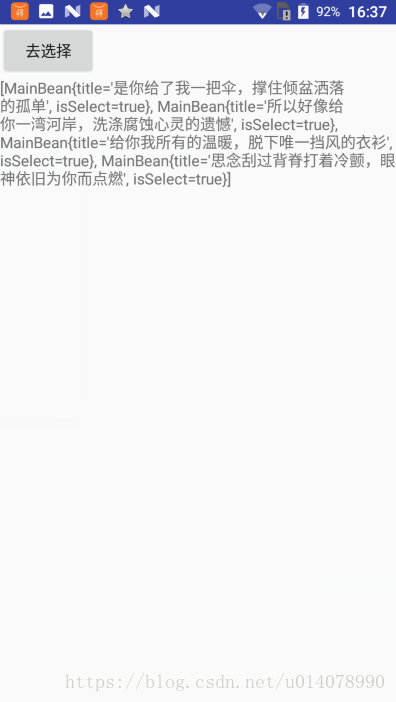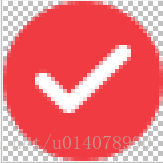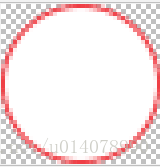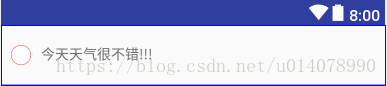Android開發丶帶有選擇功能的列表功能的實現
一般在開發過程中,我們會遇到這種需求,對列表的某些條目進行點選,然後進行下一步操作,一般列表控制元件都沒該功能,這裡就需要我們去自定義了,本篇博文將進行歸納和總結。
先看下效果圖
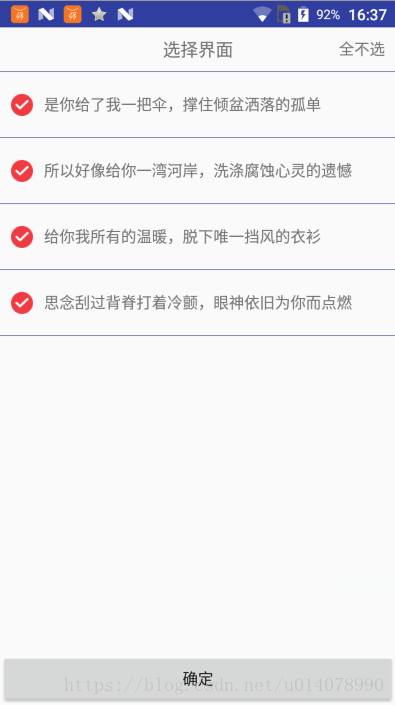
下面說下實現步驟
1.按照國際慣例,分析介面,畫布局
核心控制元件就是這個列表了,這裡我們當然是用RecyclerView啦
<?xml version="1.0" encoding="utf-8"?>
<LinearLayout xmlns:android="http://schemas.android.com/apk/res/android"
xmlns:app="http://schemas.android.com/apk/res-auto"
xmlns:tools="http://schemas.android.com/tools"
android:layout_width="match_parent"
android:layout_height="match_parent"
android:orientation="vertical"
tools:context=".MainActivity">
<RelativeLayout
android:layout_width="match_parent"
android:layout_height="40dp">
<TextView
android:layout_width="wrap_content"
android:layout_height="wrap_content"
android:layout_centerInParent="true"
android:text="選擇介面"
android:textSize="16sp" />
<TextView
android:id="@+id/main_tv"
android:layout_width="wrap_content"
android:layout_height="wrap_content"
android:layout_alignParentRight="true"
android:padding="10dp"
android:text="全選" />
</RelativeLayout>
<View
android:layout_width="match_parent"
android:layout_height="1px"
android:background="@color/colorPrimaryDark" />
<android.support.v7.widget.RecyclerView
android:id="@+id/main_rl"
android:layout_width="match_parent"
android:layout_height="0dp"
android:layout_weight="1" />
<Button
android:id="@+id/main_btn"
android:layout_width="match_parent"
android:layout_height="wrap_content"
android:text="確定" />
</LinearLayout>2.新建MainBean,我們這裡比較簡單,只有一個標題title和選中狀態isSelect
package com.fantasychong.selectlisttest0910;
import java.io.Serializable;
/*
*Crated by yedona on 2018/9/10
*/
public class MainBean implements Serializable {
private String title;
private boolean isSelect;
@Override
public String toString() {
return "MainBean{" +
"title='" + title + '\'' +
", isSelect=" + isSelect +
'}';
}
public String getTitle() {
return title;
}
public void setTitle(String title) {
this.title = title;
}
public boolean isSelect() {
return isSelect;
}
public void setSelect(boolean select) {
isSelect = select;
}
public MainBean(String title, boolean isSelect) {
this.title = title;
this.isSelect = isSelect;
}
}
3.新建介面卡adapter,依舊繼承BaseQuickAdapter。
繪製item佈局,一個title和一個圓點圖片,圓點圖片這裡我們使用selector,當選中時顯示
反之顯示
xml檔案如下
<?xml version="1.0" encoding="utf-8"?>
<selector xmlns:android="http://schemas.android.com/apk/res/android">
<item android:drawable="@drawable/radio_choose" android:state_checked="true"/>
<item android:drawable="@drawable/radio_normal" android:state_checked="false"/>
</selector>item佈局為
<?xml version="1.0" encoding="utf-8"?>
<RelativeLayout xmlns:android="http://schemas.android.com/apk/res/android"
android:layout_width="match_parent"
android:layout_height="60dp">
<LinearLayout
android:layout_width="match_parent"
android:layout_centerVertical="true"
android:layout_height="wrap_content"
android:orientation="horizontal">
<LinearLayout
android:id="@+id/item_main_ll"
android:layout_width="wrap_content"
android:layout_height="wrap_content"
android:gravity="center"
android:paddingLeft="10dp"
android:paddingRight="10dp">
<ImageView
android:id="@+id/item_main_point"
android:layout_width="20dp"
android:layout_height="20dp"
android:src="@drawable/radio_choose_select" />
</LinearLayout>
<TextView
android:id="@+id/item_main_tv"
android:layout_width="0dp"
android:layout_height="wrap_content"
android:layout_weight="1"
android:text="今天天氣很不錯!!!" />
</LinearLayout>
<View
android:layout_width="match_parent"
android:layout_height="1px"
android:layout_alignParentBottom="true"
android:background="@color/colorPrimaryDark" />
</RelativeLayout>
在adapter中,除了常規title賦值外,有幾個比較重要的方法
a.圓點佈局的點選事件,為了方便點選,特地給圓點圖片外面套了一個佈局,點選時改變該條item的選中狀態(選中改為未選中,未選中改為選中),如果點選完後是選中狀態就給圖片賦radio_choose,反之賦radio_normal.
ll.setOnClickListener(new View.OnClickListener() {
@Override
public void onClick(View view) {
item.setSelect(!item.isSelect());
iv.setImageResource(item.isSelect() ? R.drawable.radio_choose : R.drawable.radio_normal);
}
});
b.自定義一個selectAll方法。將列表所有的item都設定為XX狀態,結果取決於使用者呼叫該方法時傳遞的isSelectAll值,為true則選中所有item,為false則取消選中所有item。
public void selectAll(boolean isSelectAll) {
for (MainBean bean : getData()) {
bean.setSelect(isSelectAll);
}
notifyDataSetChanged();
}
c.自定義一個getSelectList()方法,用於獲取當前點選的item的list
public List<MainBean> getSelectList() {
List<MainBean> list = new ArrayList<>();
for (MainBean bean : getData()) {
if (bean.isSelect()) {
list.add(bean);
}
}
return list;
}
4.準備工作都做完了,下面就可以在MainActivity中呼叫了。
a.首先初始化控制元件。主要是設定右上角文字的點選事件,當前文字是"全選",則呼叫取消全選的功能,當前文字是'全不選", 則呼叫全選的功能。下方按鈕的點選事件主要是將選擇的item資料list傳遞給上一個頁面,實際需求我們可以靈活呼叫,這裡僅供展示。
/**
* 初始化控制元件
*/
private void initView() {
rl= findViewById(R.id.main_rl);
tv= findViewById(R.id.main_tv);
btn= findViewById(R.id.main_btn);
btn.setOnClickListener(new View.OnClickListener() {
@Override
public void onClick(View view) {
Intent intent= new Intent();
intent.putExtra("data", adapter.getSelectList().toString());
setResult(1, intent);
finish();
}
});
tv.setOnClickListener(new View.OnClickListener() {
@Override
public void onClick(View view) {
if("全選".equals(tv.getText().toString())){
tv.setText("全不選");
adapter.selectAll(true);
}else{
tv.setText("全選");
adapter.selectAll(false);
}
Log.d("listdata", adapter.getSelectList().toString());
}
});
}
b.初始化列表list,預設都是沒選中的
/**
* 初始化資料list
*/
private void initList() {
MainBean bean= new MainBean("是你給了我一把傘,撐住傾盆灑落的孤單", false);
dataList.add(bean);
MainBean bean1= new MainBean("所以好像給你一灣河岸,洗滌腐蝕心靈的遺憾", false);
dataList.add(bean1);
MainBean bean2= new MainBean("給你我所有的溫暖,脫下唯一擋風的衣衫", false);
dataList.add(bean2);
MainBean bean3= new MainBean("思念刮過背脊打著冷顫,眼神依舊為你而點燃", false);
dataList.add(bean3);
}
c.初始化介面卡
/**
* 初始化介面卡
*/
private void initAdapter() {
adapter= new MainAdapter(dataList);
LinearLayoutManager manager= new LinearLayoutManager(this);
rl.setLayoutManager(manager);
rl.setAdapter(adapter);
}
MainActivity完整程式碼:
package com.fantasychong.selectlisttest0910;
import android.content.Intent;
import android.support.v7.app.AppCompatActivity;
import android.os.Bundle;
import android.support.v7.widget.LinearLayoutManager;
import android.support.v7.widget.RecyclerView;
import android.util.Log;
import android.view.View;
import android.widget.Button;
import android.widget.TextView;
import java.util.ArrayList;
import java.util.List;
public class MainActivity extends AppCompatActivity {
private RecyclerView rl;
private TextView tv;
private List<MainBean> dataList= new ArrayList<>();
private MainAdapter adapter;
private Button btn;
@Override
protected void onCreate(Bundle savedInstanceState) {
super.onCreate(savedInstanceState);
setContentView(R.layout.activity_main);
//初始化控制元件
initView();
//初始化資料list
initList();
//初始化介面卡
initAdapter();
}
/**
* 初始化介面卡
*/
private void initAdapter() {
adapter= new MainAdapter(dataList);
LinearLayoutManager manager= new LinearLayoutManager(this);
rl.setLayoutManager(manager);
rl.setAdapter(adapter);
}
/**
* 初始化控制元件
*/
private void initView() {
rl= findViewById(R.id.main_rl);
tv= findViewById(R.id.main_tv);
btn= findViewById(R.id.main_btn);
btn.setOnClickListener(new View.OnClickListener() {
@Override
public void onClick(View view) {
Intent intent= new Intent();
intent.putExtra("data", adapter.getSelectList().toString());
setResult(1, intent);
finish();
}
});
tv.setOnClickListener(new View.OnClickListener() {
@Override
public void onClick(View view) {
if("全選".equals(tv.getText().toString())){
tv.setText("全不選");
adapter.selectAll(true);
}else{
tv.setText("全選");
adapter.selectAll(false);
}
Log.d("listdata", adapter.getSelectList().toString());
}
});
}
/**
* 初始化資料list
*/
private void initList() {
MainBean bean= new MainBean("是你給了我一把傘,撐住傾盆灑落的孤單", false);
dataList.add(bean);
MainBean bean1= new MainBean("所以好像給你一灣河岸,洗滌腐蝕心靈的遺憾", false);
dataList.add(bean1);
MainBean bean2= new MainBean("給你我所有的溫暖,脫下唯一擋風的衣衫", false);
dataList.add(bean2);
MainBean bean3= new MainBean("思念刮過背脊打著冷顫,眼神依舊為你而點燃", false);
dataList.add(bean3);
}
}
至此全部完成,附上demo